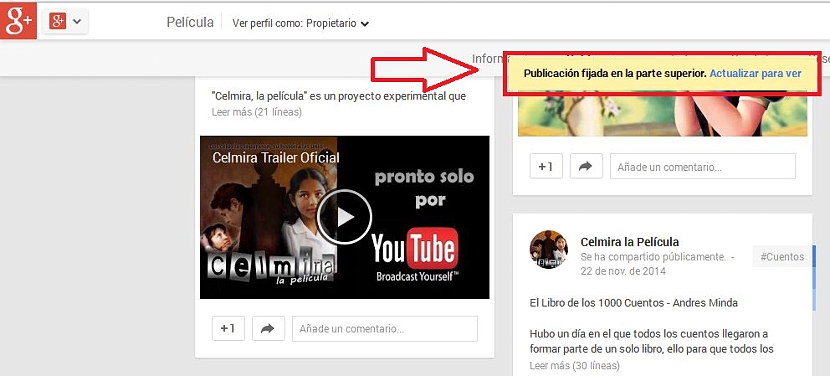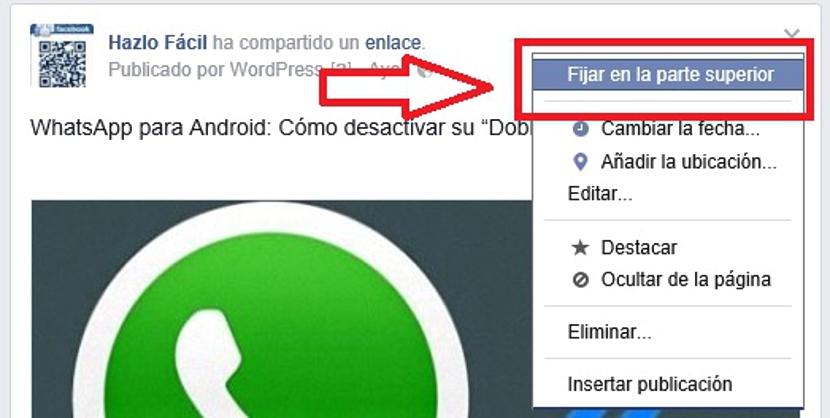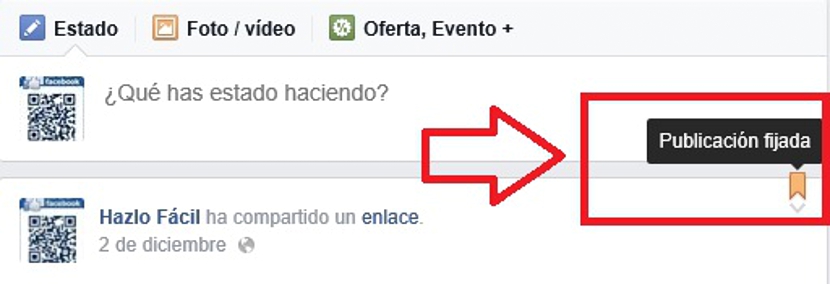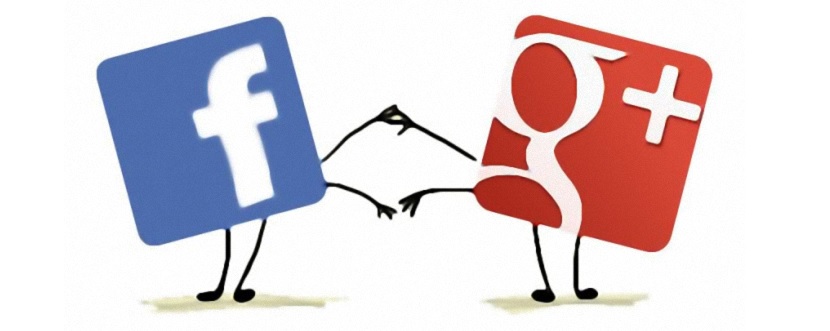
Uten å måtte bruke forskjellige antall figurer, vet vi alle godt det Facebook blir et av de mest populære sosiale nettverkene for øyeblikket, fulgt senere av Twitter og kanskje på tredjeplass av Google pluss. Det er et visst antall likheter mellom noen av dem, kanskje den mest opprinnelige er den der medlemmene prøver å markedsføre produkter, tjenester eller rett og slett bli mer populære enn andre.
Av de tre sosiale nettverkene som vi nevnte ovenfor, bare Facebook og Google har et sidepubliseringsmiljø som har vært tiltrekningen for forskjellig antall firmaer, selskaper eller rett og slett folk som ønsker å gjøre seg kjent på en annen måte. Vi viser til det kjente «Fanside» og det sosiale nettverket «Google plus», et sted der publikasjonene vi lager daglig er tilgjengelige for publikum eller for et bestemt antall mennesker (i sirkler). Nå, hvis det er en publikasjon som alltid vil være relevant over de andre, kan det gjøres i et av de to sosiale nettverkene vi har kalt det, at det alltid forblir "fast" i utgangspunktet, det artikkel som vi vil nevne, trikset du må bruke for å kunne bruke denne funksjonen både på Facebook, på Google pluss.
Hvordan feste et innlegg først i Google Plus
Vi skal ta vare på analysere trikset, men i Google pluss; Det er verdt å nevne litt at dette er en funksjon som har blitt implementert de siste timene, som er helt ny og praktisk talt prøver å imøtekomme det Facebook har gjort i lang tid, det vil si muligheten for å sette en publikasjon i den første plassere seg over de andre.
- Først må du gå til Google plus sosiale nettverk.
- Når du er der, må du navigere til nettstedet der publikasjonen du vil legge ut ligger (som godt kan være på slutten av alle publikasjonene som er gjort hittil).
- Nå må du velge den lille, omvendte pilen som ligger øverst til høyre i publikasjonen du vil feste.
- En hurtigmeny vises.
- Fra alternativene som vises må du velge den som sier «Sett innlegg".
Med disse enkle trinnene vil du først ha satt publikasjonen du har valgt for øyeblikket, men innenfor Google Plus.
En liten melding vises øverst og hvor den er solicita oppdater eller oppdater siden slik at du kan beundre endringen som er gjort, det vil si at den valgte publikasjonen vises først og vil alltid være der til du bestemmer deg for noe annet.
Slik klemmer du først et innlegg på Facebook (en fanside)
Vi må avklare tidligere at trikset vi nevner nedenfor gjelder bare "Fanside" eller også kjent som "Facebook-sider", kan det samme ikke gjøres i de personlige profilene til en bruker av dette sosiale nettverket. Selvfølgelig, hvis en bruker har en personlig Facebook-profil og han er utnevnt til administrator av fansiden, må han følge en liten prosedyre for å kunne komme til "Facebook-siden" og bruke trikset, noe vi foreslår som følger:
- Skriv inn din personlige Facebook-profil med respektive legitimasjon.
- Velg Facebook-siden (Fanside) som du administrerer gjennom ikonet øverst til høyre.
- Når du har kommet inn på fansiden din, må du navigere mellom alle publikasjonene som er gjort hittil.
- Når du finner det, må du velge det lille ikonet øverst til høyre og velge alternativet som sier «Fix on Top".
Når du har fullført disse enkle trinnene, posten du valgte å feste først vil vises umiddelbart over alle andre; du kan innse dette når du oppdaterer siden og går til begynnelsen av alle disse publikasjonene, hvor du finner en liten oransje etikett som viser deg en melding som sier "festet innlegg" når du holder musepekeren over merket.
Som administratorene av Google plus og Facebook antyder, er dette et praktisk verktøy som alle trenger markedsføre et produkt fremfor andre, for eksempel å være rekordopprykk for artisten eller filmen til en filmprodusent med sin respektive trailer.